
A leképezett hálózati meghajtó létrehozása lehetővé teszi, hogy gyorsan hozzáférhessen a fájlokat és mappákat a Megosztott hálózat mintha a helyi gépen lenne. Szerencsére a Windows 10 lehetővé teszi a hálózati meghajtókat néhány egyszerű lépésben.
Kapcsolja be a hálózati felfedezést
Ha egy hálózati meghajtót szeretne felvenni a Windows 10 számítógépen, engedélyeznie kell Hálózati felfedezés első. Erre, nyílt vezérlőpanel majd kattintson a "Hálózati állapot és feladatok megtekintése" gombra a hálózat és az internet csoport keretében.
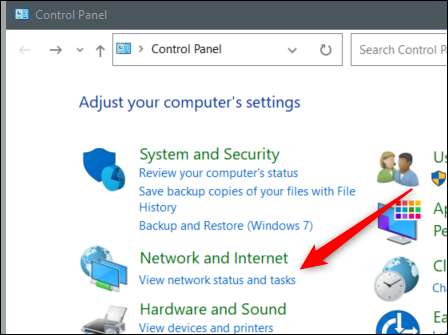
Ezután kattintson a "Speciális megosztási beállítások módosítása" gombra a bal oldali ablaktáblában.
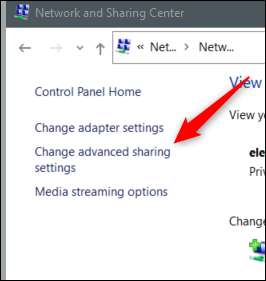
A következő képernyőn kattintson a "Kapcsolja be a hálózati felfedezés bekapcsolása" melletti buborékot, hogy kiválassza.
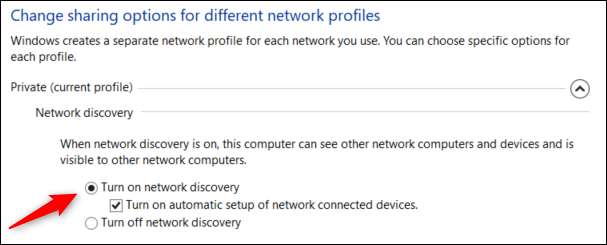
Kattintson a "Módosítások mentése" gombra, majd engedélyezve lesz a Hálózati felfedezés.
Térkép egy hálózati meghajtót
A hálózati felfedezés bekapcsolt állapotában most térkép meghajtó. Első, Nyissa meg a File Explorer programot majd kattintson a "Ez a számítógép" gombra a bal oldali ablaktáblában.
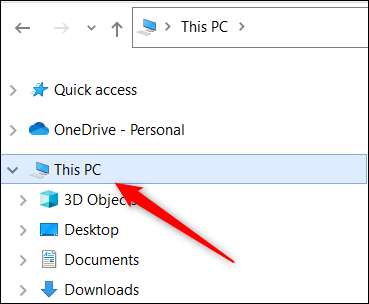
Ezután kattintson a "Map Network Drive" gombra a Számítógép lap hálózati csoportjában.
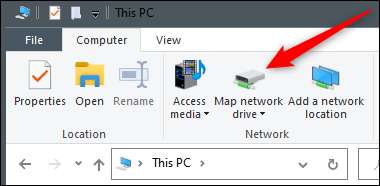
Megjelenik a térkép hálózati meghajtó ablak. A "Drive" melletti szövegmezőben válassza ki a meghajtó levél hogy szeretné használni. Használhat bármely olyan betűt, amely jelenleg nem használja a készüléken. Írja be a "Mappa" szövegmappába, vagy kattintson a "Tallózás" gombra, és válassza ki az eszközt a megjelenő felbukkanóból. A "Csatlakozás beírása" opciót is választhatja, ha minden alkalommal, amikor bejelentkezik a készülékre.
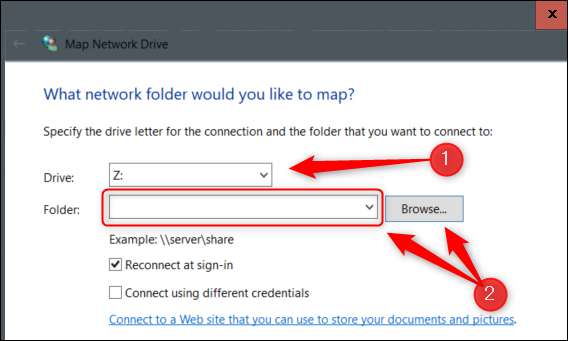
Miután beállította, kattintson a "Befejezés" gombra, és a hálózati meghajtó leképezhető a készüléken.
Ez minden ott van. A leképezett hálózati meghajtás és a tanulás használata Hogyan kell megosztani (és Nézd meg és hozzáférjen, amit megosztottak ) A hálózat sok időt és energiát takarít meg.
ÖSSZEFÜGGŐ: A hálózati megosztás alapkoncepciója







